Государственный банк Индии - крупнейшая в Индии государственная компания, предоставляющая банковские и финансовые услуги. Этот банк управляет банковскими счетами многих людей, и, чтобы облегчить и улучшить работу своих пользователей, они внедрили технологии, которые автоматизируют выдачу документов, соответствующих их услугам.
Предоставление всем клиентам возможности просматривать данные своей учетной записи с помощью цифровых инструментов было огромной логистической задачей, которая, как первоначально предполагалось, ставила под угрозу конфиденциальность клиентов. К счастью, благодаря современным технологиям шифрования данных все эти трудности были преодолены, и со временем это стало большим успехом, который помогает тысячам людей каждый день.
Если у вас есть банковский счет в SBI и вы хотите научиться пользоваться этими услугами, не волнуйтесь. В этой статье я объясню все, что вам нужно знать для использования этих сервисов, чтобы вы могли легко и безопасно управлять своими банковскими выписками.
Часть 1. Что такое PDF-пароль для банковской выписки из банка SBI
Банковские выписки - это официальные документы, выдаваемые банком. Традиционно SBI отправляла выписки по счетам на адреса владельцев счетов через почтовую службу или, при необходимости, они также могли быть доставлены в банковские офисы, если банк подтверждал личность владельца счета. Однако в настоящее время SBI выпускает эти документы в формате PDF и использует технологии шифрования паролей, чтобы никто, кроме владельца учетной записи, не мог открыть эти документы.
Почему необходимо защищать эти документы паролем?
Эти документы содержат информацию, относящуюся ко всем перемещениям по счету, совершенным за определенный период. Эти документы содержат важные данные, такие как номер счета, номер карты, сумма к оплате, дата платежа, процентные ставки, а также другие важные и конфиденциальные данные.
Шаг 1: Перейдите на веб-сайт SBI
Первое, что вам нужно сделать, это открыть официальный веб-сайт SBI или воспользоваться мобильным приложением онлайн-банкинга. После этого нажмите на кнопку входа.
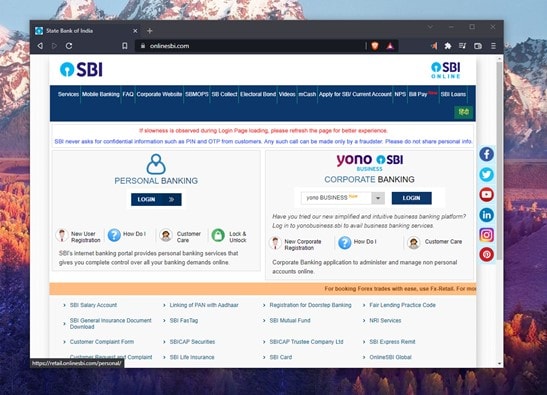
Шаг 2: Войдите в свою учетную запись
Теперь на экране появится форма, в которой вы должны ввести свои учетные данные для доступа. После завершения вам будет предложено ввести код двухфакторной аутентификации, отправленный вам по SMS или электронной почте.
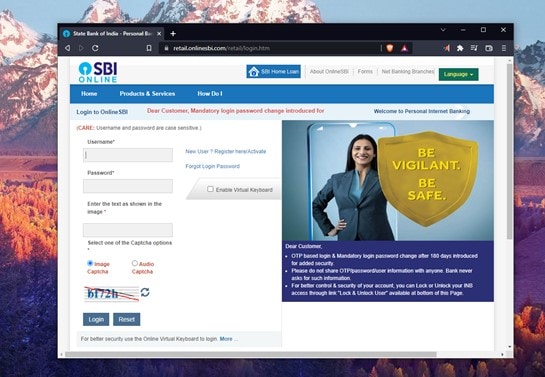
Шаг 3:Загрузите выписку со своего счета
После того как вы войдете в свою учетную запись SBI, перейдите в раздел "Выписка со счета". В этом разделе вы найдете форму для указания счета и периода, с которым вы хотите ознакомиться. Установите флажок "Загрузить в формате PDF" и нажмите "Перейти", когда закончите.
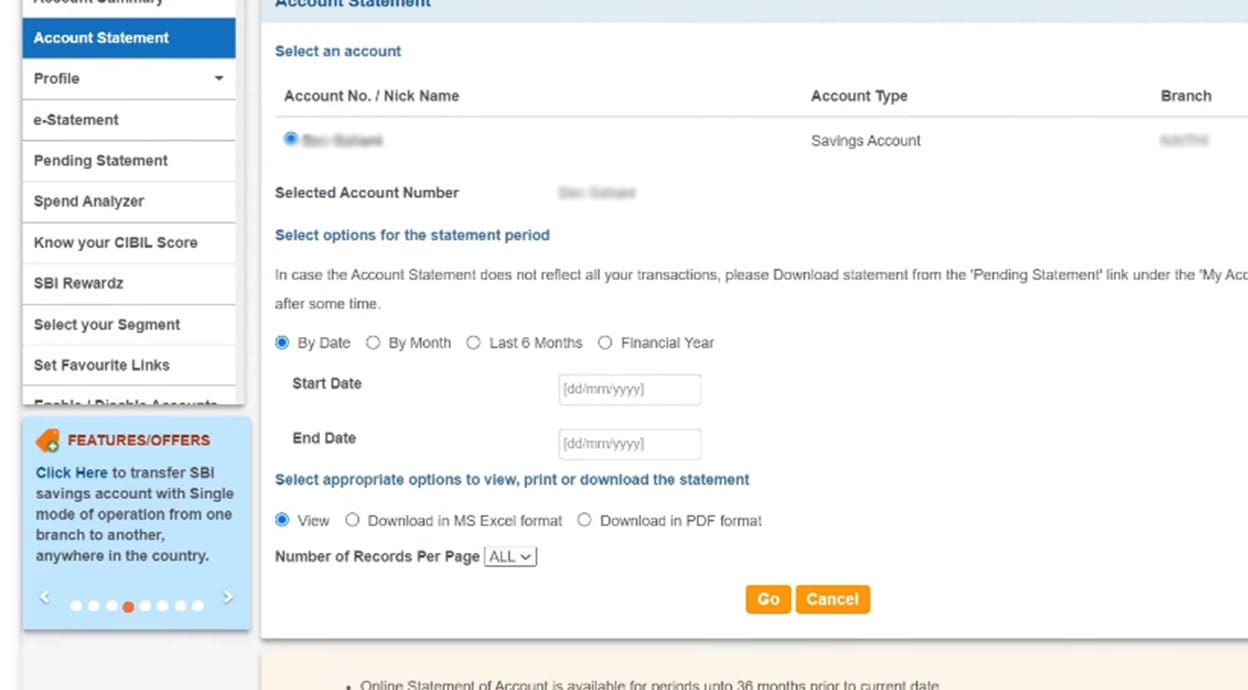
Часть 2. Шаги, чтобы открыть PDF-пароль для банковской выписки SBI.
После того как вы загрузите выписку со своего счета, вам потребуется использовать специализированный инструмент для просмотра защищенных документов. Защищенные PDF-документы можно просматривать с помощью нескольких инструментов, включая некоторые веб-браузеры. Чтобы открыть PDF-файл в браузере, вам необходимо перетащить документ в браузере.
Если ваш браузер может открывать защищенные PDF-файлы, появится всплывающее окно с запросом ввести пароль для документа. Если у вас возникнут вопросы по поводу пароля, помните, что ваш пароль состоит из 11-значного номера учетной записи, но без префикса 0.
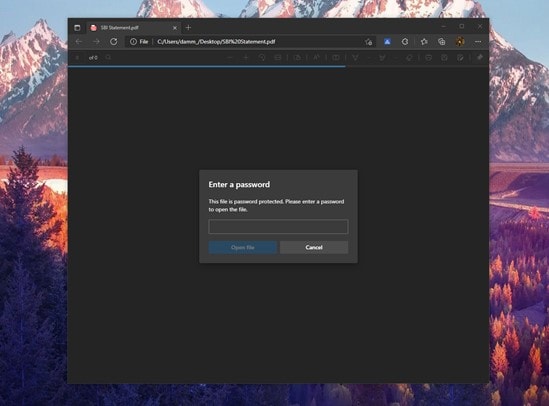
Часть 3. Введите пароль к электронной выписке SBI Bank в формате PDF по электронной почте
Электронный банкинг SBI позволяет вам назначить учетную запись электронной почты для автоматического получения банковских выписок по электронной почте. Помните, что эти файлы будут приходить на вашу электронную почту в формате PDF и будут защищены паролем.
Обычно паролем, защищающим эти документы, являются последние пять цифр зарегистрированного номера мобильного телефона и дата вашего рождения в формате DDMMYY.
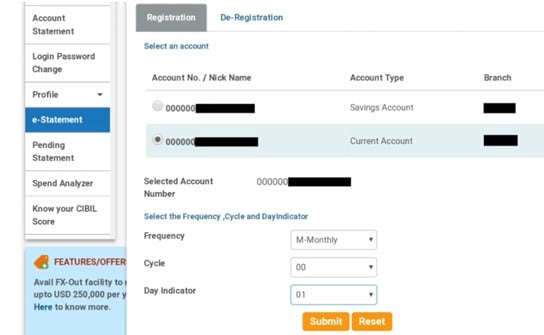
Часть 4. Профессиональный редактор PDF для вас - PDFelement
В наши дни вам, вероятно, приходится постоянно работать с PDF-документами. Примером этого может служить то, что вы будете часто получать PDF-файлы с помощью автоматизированной системы отчетности SBI.
Как я упоминал ранее, не все приложения, способные просматривать PDF-документы, могут открывать защищенные PDF-файлы. Хотя некоторые браузеры могут это делать, настоятельно не рекомендуется, поскольку вредоносные сторонние приложения могут отслеживать их. Кроме того, браузеры не имеют достаточного количества инструментов редактирования, позволяющих управлять документами и добавлять к ним комментарии.
Итак, каков наилучший способ управления PDF-документами, защищенными паролем, и их редактирования?
Существует множество причин, по которым PDFelement является правильным ответом. PDFelement - это программное обеспечение, специализирующееся на управлении PDF-документами. С помощью этого приложения вы можете выполнять любые процессы, связанные с управлением или редактированием PDF-документов, всего за пару кликов. Кроме того, это один из немногих инструментов управления PDF-документами, доступных на IOS, Android, Windows и Mac. Это означает, что с помощью одного и того же приложения вы можете управлять своими PDF-файлами независимо от того, с какого устройства вы это делаете.
Сейчас я покажу вам, как легко открывать защищенные паролем PDF-документы с помощью PDFelement в Windows и macOS.
Windows
Шаг 1: Откройте PDFelement
Первое, что вам нужно сделать, это открыть документ с помощью PDFelement.
Есть два способа сделать это:
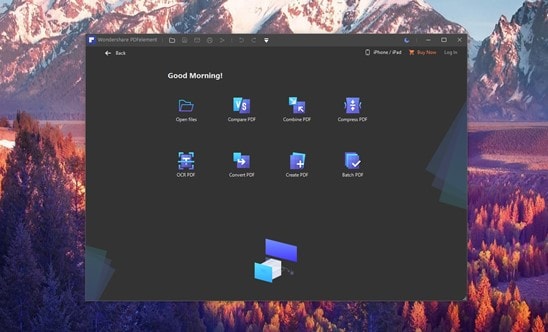
Решение 1: Откройте PDFelement, нажмите "Открыть файл" и укажите путь к исходному тексту.
Решение 2: Щелкните правой кнопкой мыши на файле, откройте меню "Открыть с помощью" и выберите "PDFelement".
Шаг 2: Введите пароль для PDF-файла.
´
Теперь введите пароль от вашего документа (помните, что пароль - это последние пять цифр зарегистрированного номера мобильного телефона и дата вашего рождения в формате DDMMYY).
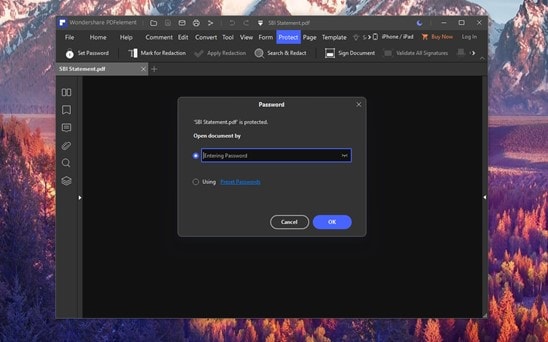
Mac
Шаг 1: Откройте PDFelement
Первое, что вам нужно сделать, это открыть документ с помощью PDFelement.
Есть два способа сделать это:
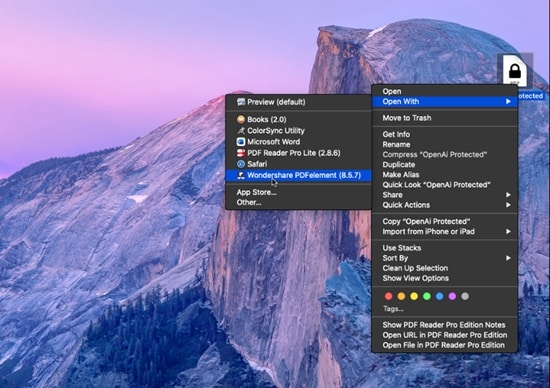
Решение 1: Откройте PDFelement, нажмите "Открыть файл" и укажите путь к источнику.
Решение 2: Щелкните правой кнопкой мыши на файле, откройте меню "Открыть с помощью" и выберите "PDFelement".
Шаг 2: Введите пароль для PDF-файла.
Теперь введите пароль для вашего документа (помните, что пароль - это последние пять цифр зарегистрированного номера мобильного телефона и дата вашего рождения в формате DDMMYY).
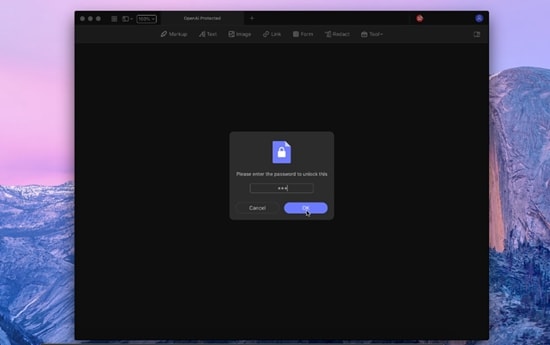
PDFelement для Mac - лучший редактор PDF, который вы можете использовать для безопасного редактирования PDF-файлов и обмена ими. Воспользуйтесь ссылкой, приведенной ниже, чтобы узнать больше.
Заключение
Автоматизированные сервисы, предоставляемые SBI, предоставляют огромные преимущества своим пользователям, и, благодаря преимуществам безопасности, обеспечиваемым системами шифрования данных, вы можете быть уверены, что никто другой не сможет прочитать ваши данные. Кроме того, используя такие инструменты, как PDFelement, вы можете безопасно комментировать, редактировать или предоставлять общий доступ к своим документам всего за пару кликов.
 100% Безопасно | Без рекламы |
100% Безопасно | Без рекламы |

